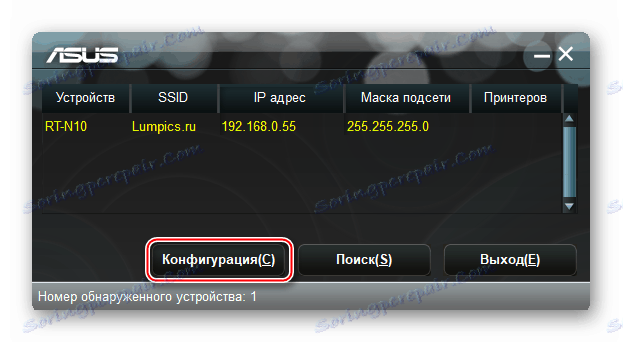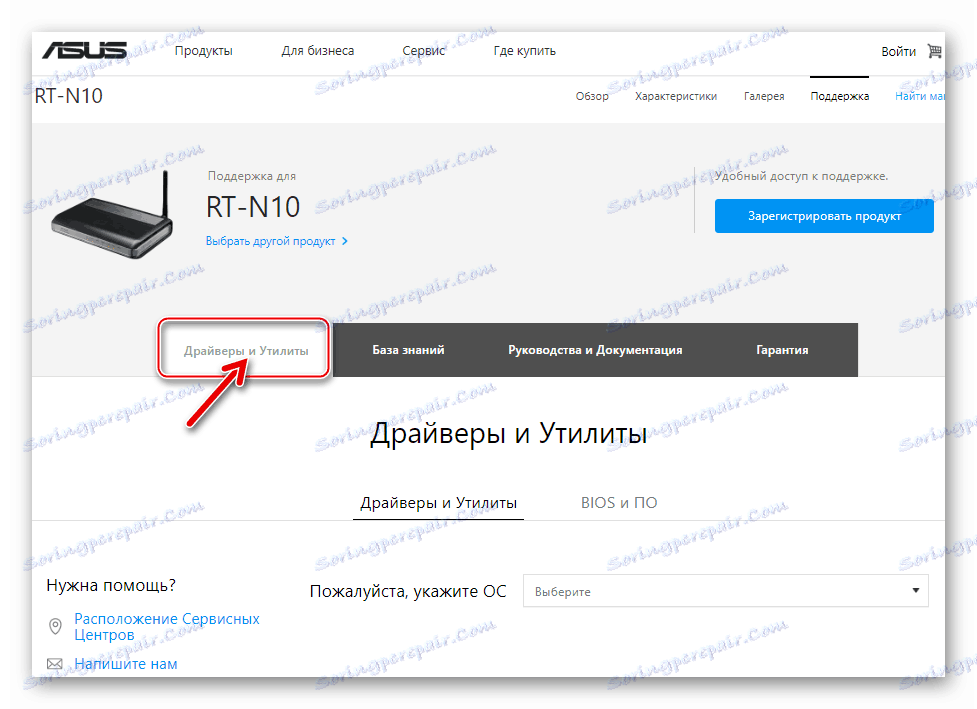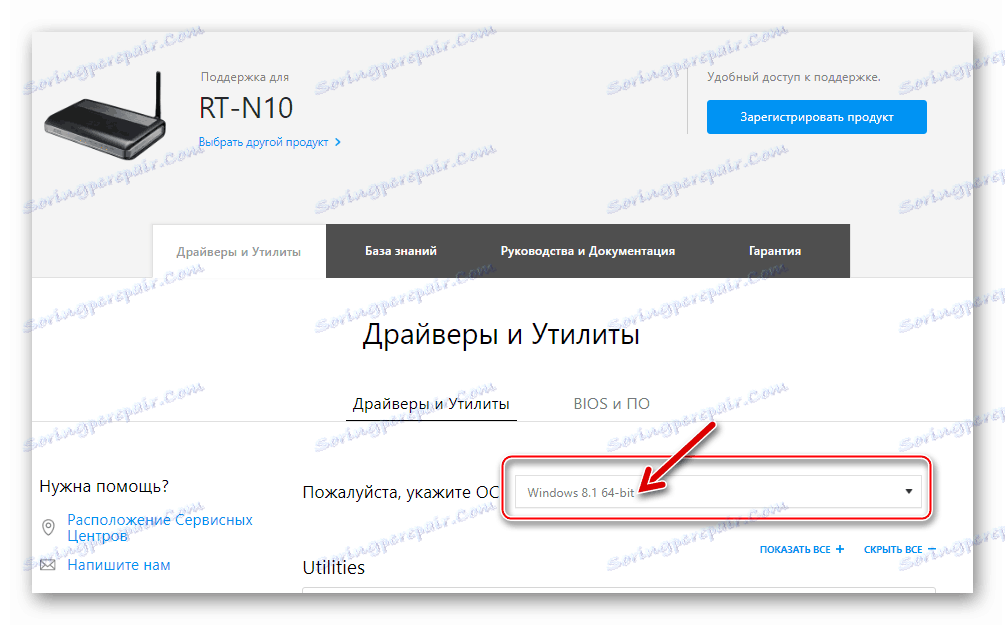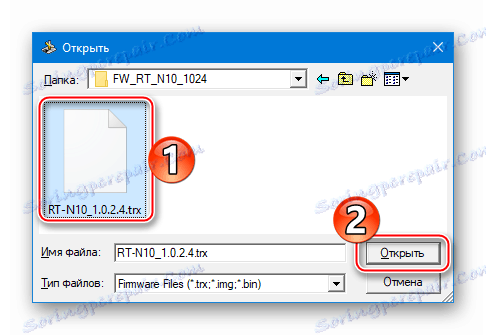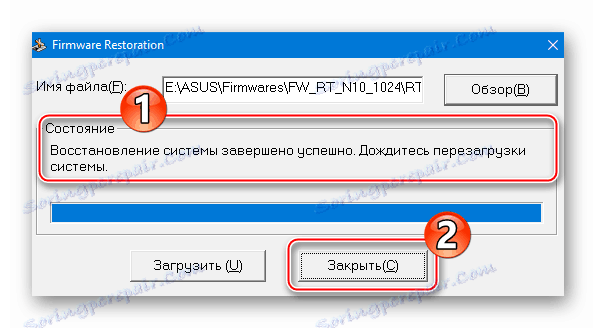Firmware and Recovery dla routera ASUS RT-N10
Routery oferowane przez ASUS charakteryzują się bardzo długą żywotnością. Nawet przestarzałe modele moralne, wydane ponad pięć lat temu, mogą dziś właściwie spełniać swoje funkcje, ale nie powinniśmy zapominać o powtarzającej się konieczności konserwacji oprogramowania, które kontroluje działanie urządzenia. Zastanówmy się, jak uaktualnić lub obniżyć wersję oprogramowania sprzętowego routera ASUS RT-N10, a także przywrócić oprogramowanie systemowe urządzenia, jeśli jest ono uszkodzone.
Łatwo jest flashować routery Asusa - producent stworzył proste narzędzia, które są dostępne dla każdego użytkownika do opanowania i uprościł procedurę wymiany oprogramowania układowego jednej wersji na drugą w jak największym stopniu. W takim przypadku uwaga:
Wszystkie poniżej opisane manipulacje są przeprowadzane przez użytkownika według własnego uznania, na własne ryzyko i ryzyko! Tylko właściciel urządzenia jest odpowiedzialny za wyniki operacji, w tym negatywne!
Treść
Przygotowanie
W rzeczywistości, oprogramowanie układowe samego RT-N10 ACCS jest bardzo proste i trwa tylko kilka minut, ale aby zapewnić ten stan rzeczy, a także uniknąć błędów i błędów w procesie, konieczne jest przeprowadzenie wstępnego szkolenia. Rozważ operacje zapewniające szybką, bezpieczną i bezproblemową reinstalację oprogramowania sprzętowego routera. Jednocześnie użytkownicy, którzy po raz pierwszy napotkają rozwiązanie danego problemu, będą mogli poznać podstawowe techniki wykorzystywane do interakcji z oprogramowaniem routerów.

Dostęp administracyjny
Niemal wszystkie manipulacje z routerem odbywają się za pomocą panelu administracyjnego urządzenia (panel administratora). Dostęp do parametrów zarządzania urządzeniem można uzyskać z dowolnej przeglądarki internetowej.
- Otwórz przeglądarkę i wpisz w pasku adresu:
192.168.1.1 - Naciśnij "Enter" na klawiaturze, co doprowadzi do pojawienia się okna autoryzacji w panelu administracyjnym. Wpisz "admin" w obu polach i kliknij "Login" .
- W rezultacie uzyskaj dostęp do interfejsu sieciowego routera ASUS RT-N10.
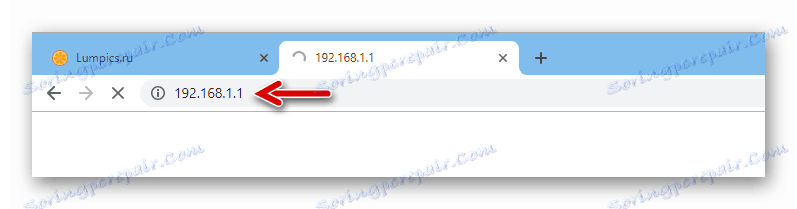
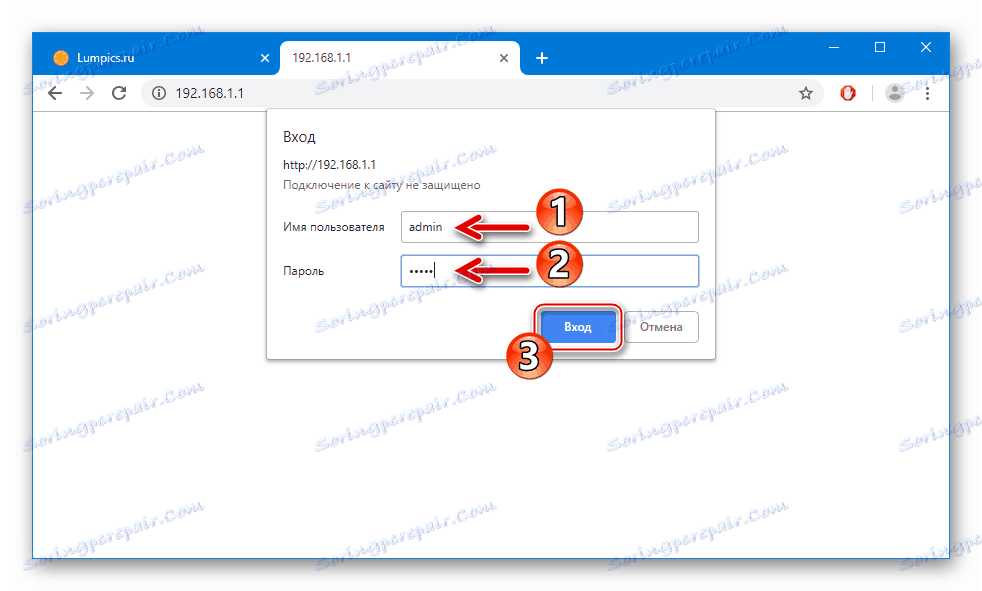
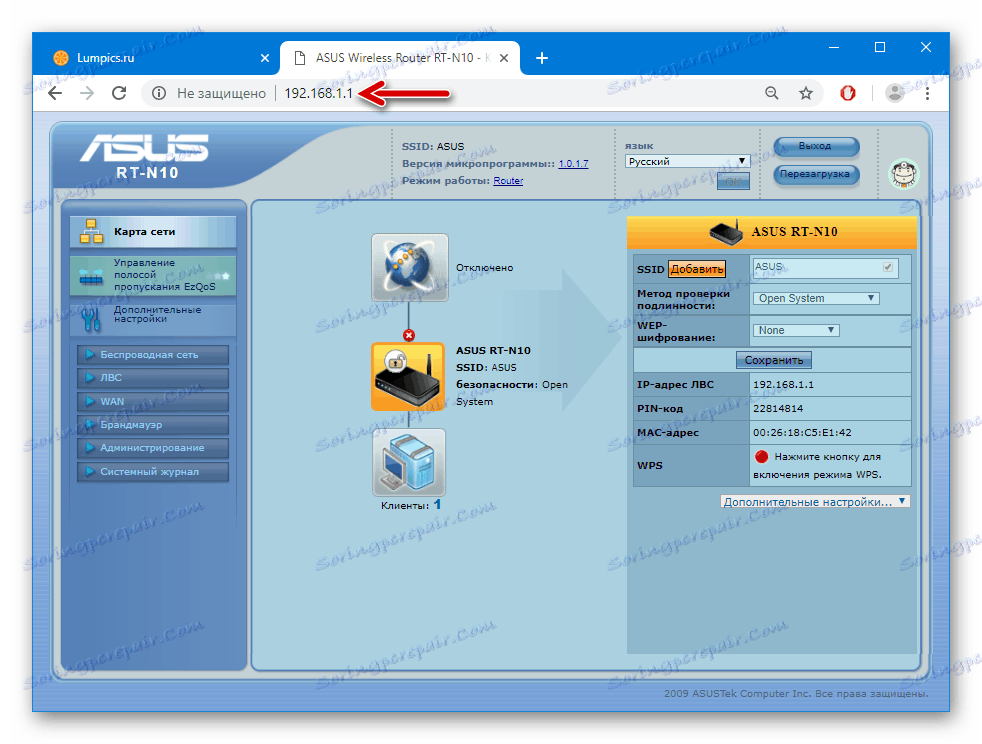
Jak widać, aby wejść do panelu administratora, musisz podać adres IP, login i hasło. Jeśli wszystkie te parametry lub jeden z nich zostały zmienione, a nieznane (ewentualnie zapomniane) wartości zostały im przypisane podczas początkowej konfiguracji urządzenia lub podczas jego działania, nie będzie można uzyskać dostępu do sterowania funkcjami routera. Wyjściem z sytuacji opisanej powyżej jest całkowite zresetowanie urządzenia do ustawień fabrycznych, co zostanie omówione poniżej, a w przypadku zapomnianego loginu / hasła jest to jedyne wyjście. Ale aby dowiedzieć się, adres IP routera, jeśli nie jest znany, można użyć narzędzia oprogramowania z ASUS - Device Discovery .

Pobierz narzędzie ASUS Device Discovery, aby określić adres IP producenta routera
- Przejdź na stronę pomocy technicznej dotyczącej pomocy technicznej ASUS RT-N10 pod adresem wskazanym powyżej. W rozwijanej liście "Wybierz system operacyjny" wybierz wersję systemu Windows zainstalowaną na komputerze.
- W sekcji "Narzędzia" kliknij przycisk "Pobierz" obok nazwy narzędzia "Wykrywanie urządzenia ASUS" , co spowoduje pobranie archiwum z zestawem dystrybucyjnym narzędzi na dysk komputera.
- Rozpakuj go i przejdź do folderu z plikiem Discovery.exe , otwórz go, aby rozpocząć instalację narzędzia.
- Kliknij "Dalej" w pierwszych czterech oknach kreatora instalacji przed skopiowaniem plików.
- Zaczekaj, aż instalacja Asus Device Discovery zostanie zakończona i kliknij "Zakończ" w oknie wykańczania instalatora, bez odznaczania pola wyboru "Uruchamianie odzyskiwania urządzenia" .
- Narzędzie uruchomi się automatycznie i natychmiast rozpocznie skanowanie sieci, do których podłączony jest komputer, na obecność urządzeń ASUS.
- Po wykryciu RT-N10 w oknie ASUS Device Discovery wyświetlana jest nazwa modelu routera, a naprzeciw niego jest wartość SSID, adres IP, którego szukasz, oraz maska podsieci.
- Możesz przejść do autoryzacji w panelu administratora routera po wykryciu wartości parametrów bezpośrednio z narzędzia Device Discovery - w tym celu kliknij przycisk "Configuration (C)" .
![Funkcja ASUS RT-N10 Device Discovery przełącza się na panel administratora routera z poziomu narzędzia]()
W rezultacie uruchomi się przeglądarka, wyświetlając stronę logowania w panelu administracyjnym.
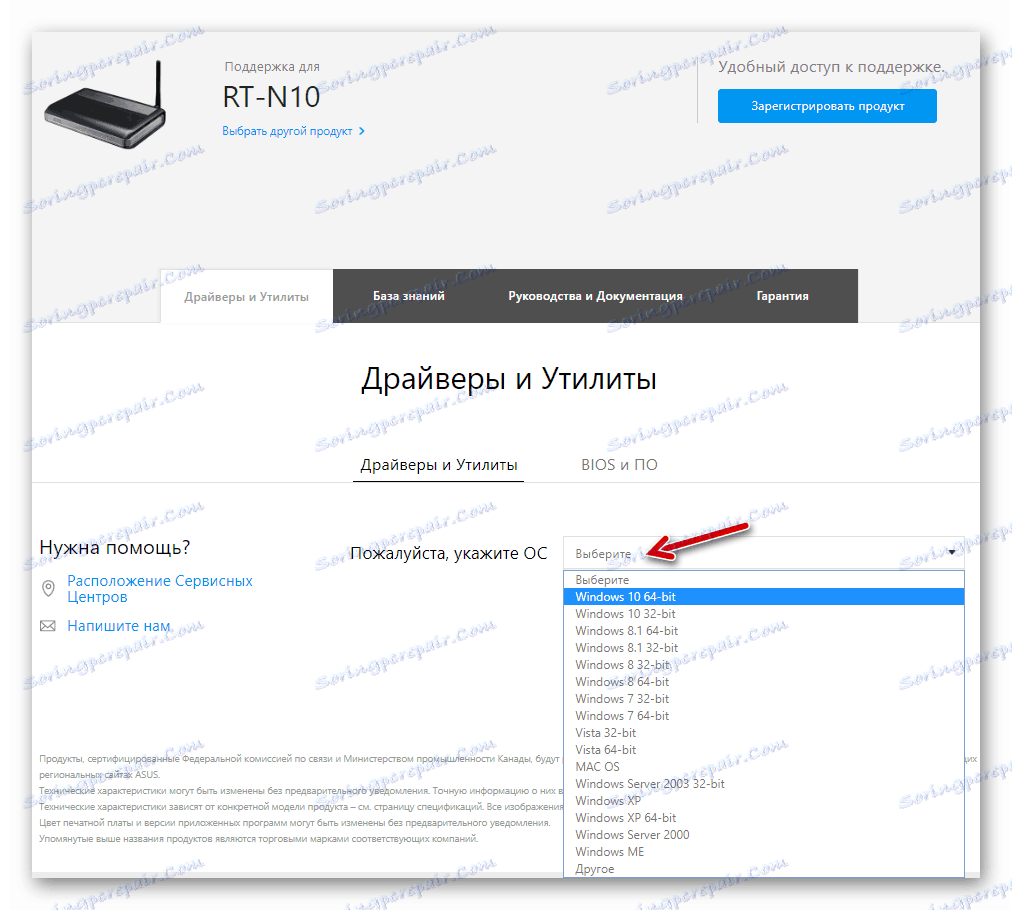
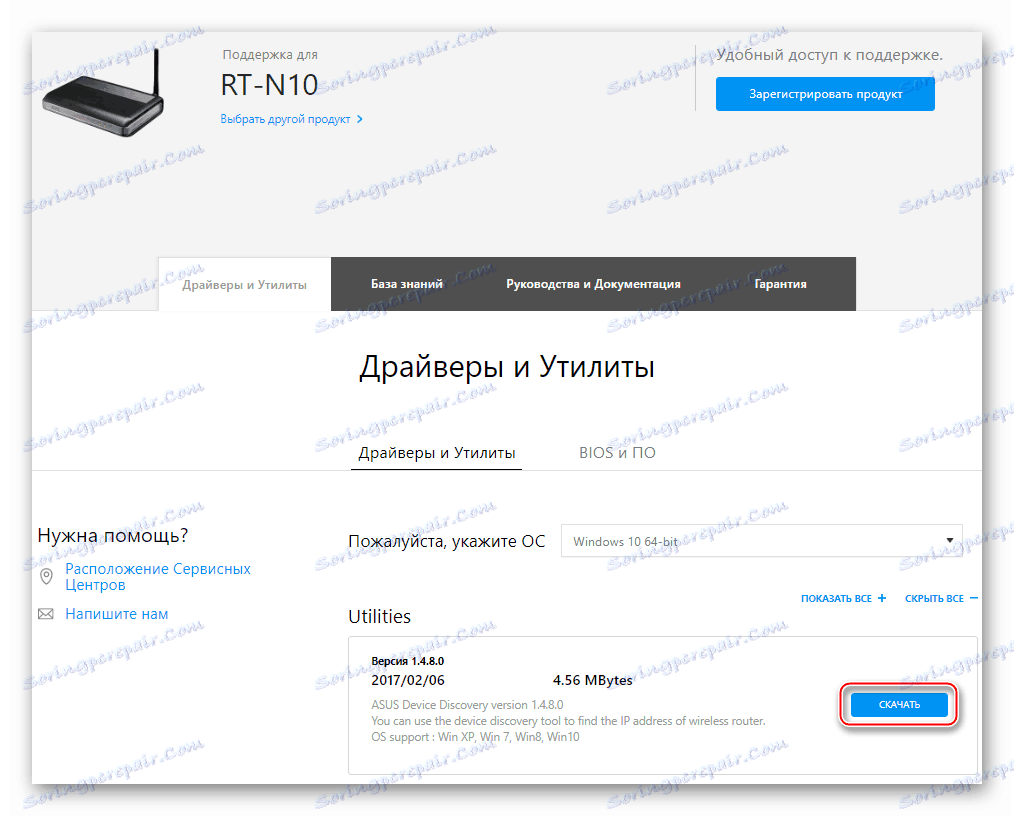

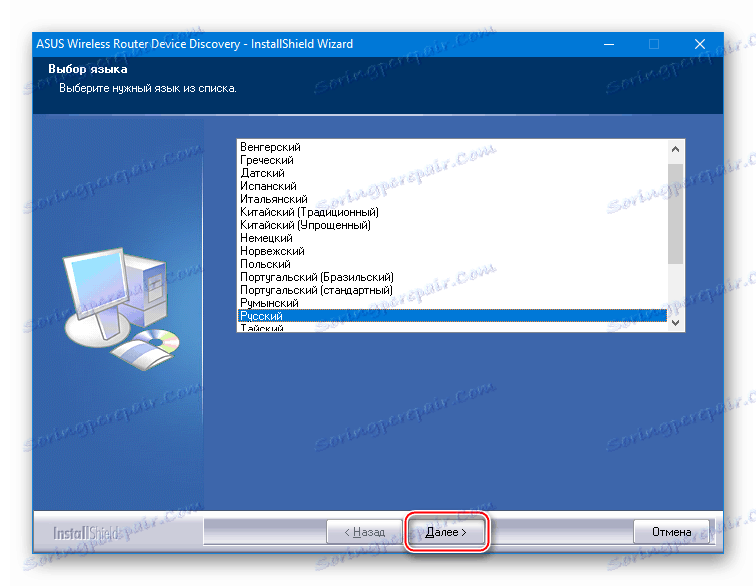
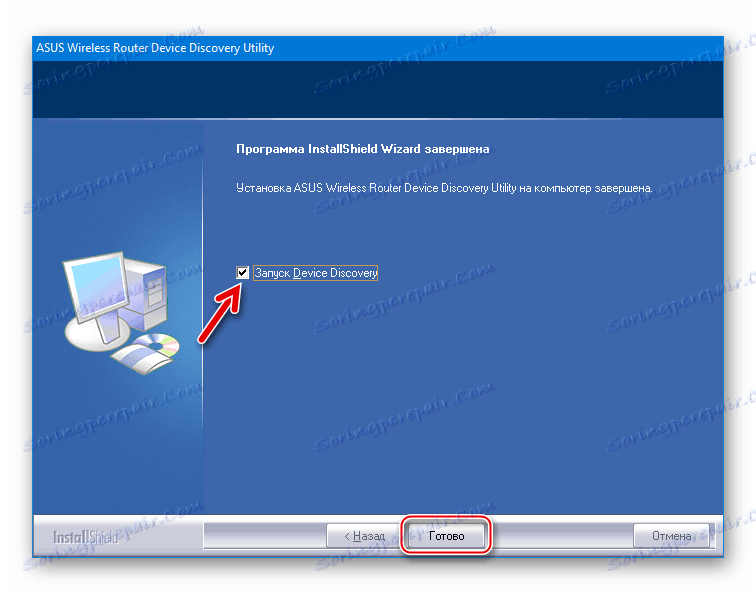
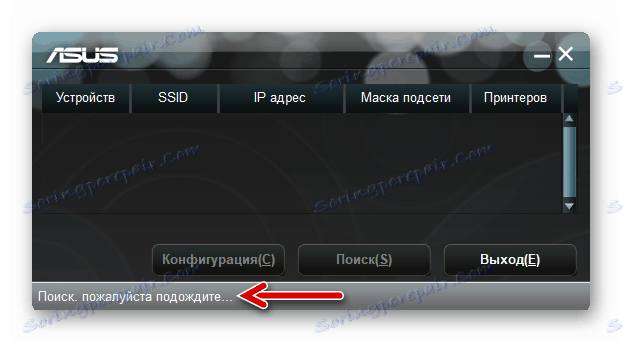
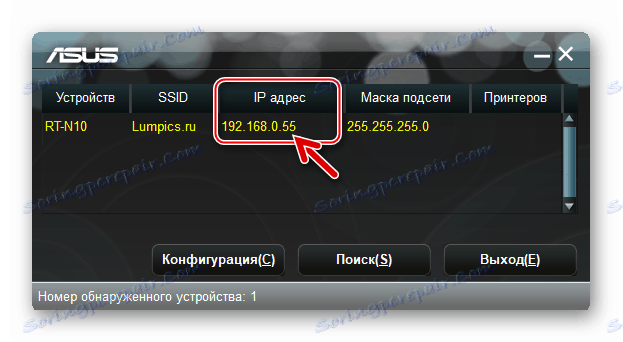
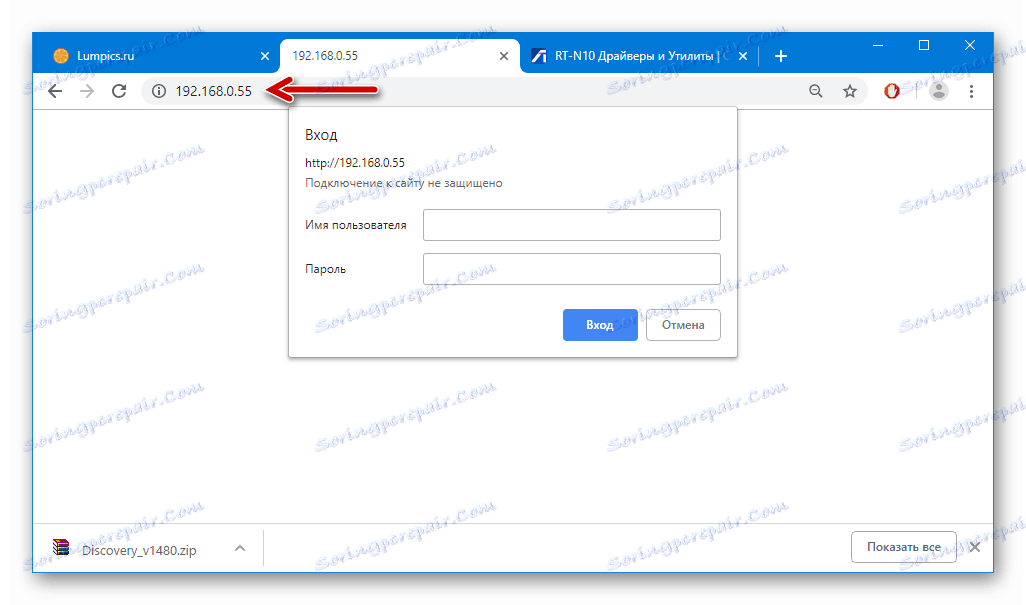
Parametry kopii zapasowej i przywracania
Pierwszą rzeczą, którą zaleca się zrobić po zalogowaniu się do interfejsu internetowego ASUS RT-N10, jest utworzenie kopii zapasowej ustawień zapewniających dostęp do Internetu i działanie sieci lokalnej. Posiadanie kopii zapasowej ustawień pozwoli szybko przywrócić ich wartości, a tym samym funkcjonalność sieci wyśrodkowanej na routerze, w przypadku gdy urządzenie zostanie zresetowane lub skonfigurowane nieprawidłowo.
- Zaloguj się do panelu administracyjnego. Przejdź do sekcji "Administracja" , klikając jej nazwę na liście po lewej stronie.
- Otwórz kartę "Przywróć / Zapisz / Załaduj ustawienia" .
- Kliknij przycisk "Zapisz" , aby pobrać plik zawierający ustawienia routera na dysk komputera.
- Po zakończeniu procedury plik Settings.CFG pojawi się w folderze Downloads lub katalogu określonym przez użytkownika w poprzednim kroku, który jest kopią zapasową ustawień routera.
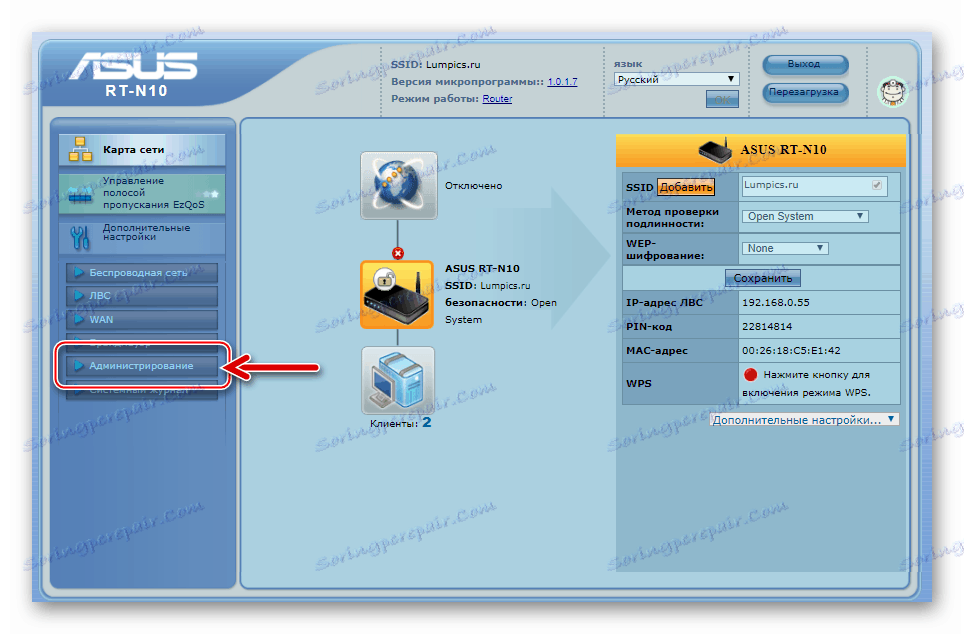
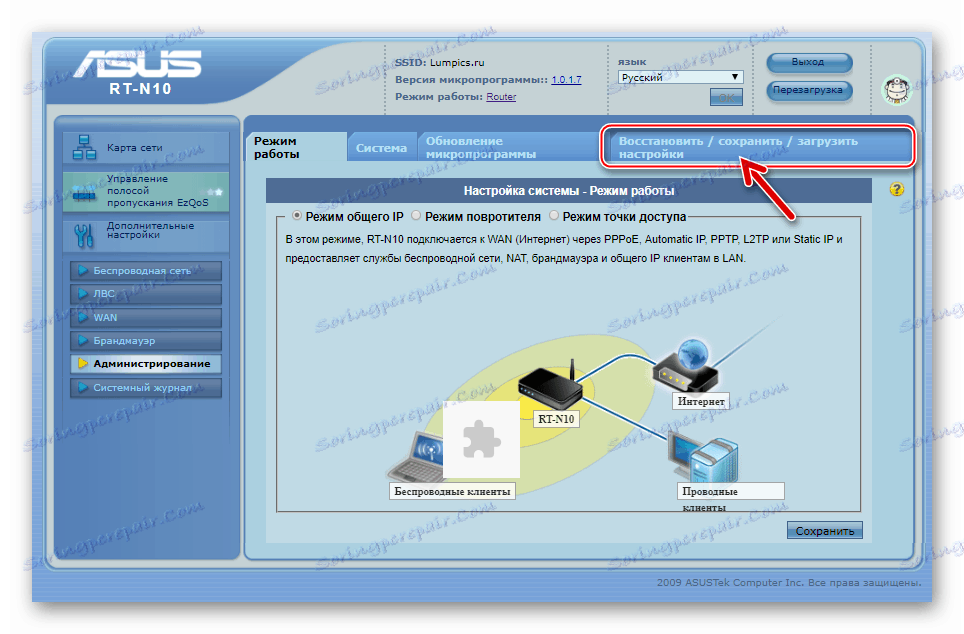
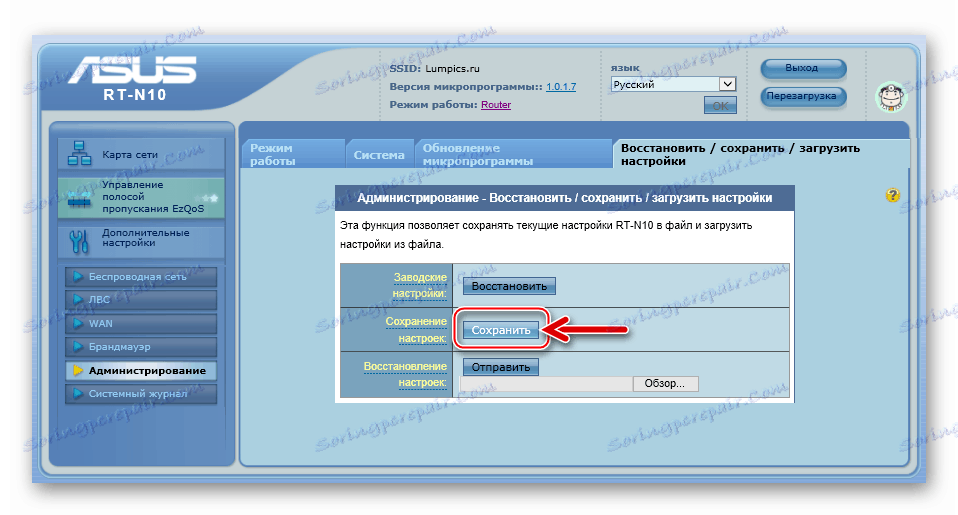
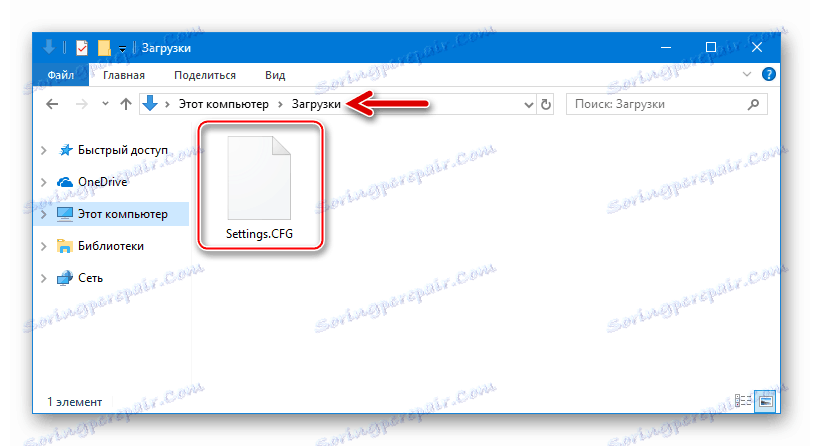
Jeśli konieczne będzie przywrócenie ustawień ASUS RT-H10 w przyszłości:
- Przejdź na tę samą kartę, która została użyta do zapisania kopii zapasowej, i kliknij przycisk "Wybierz plik" znajdujący się naprzeciwko nazwy opcji "Przywróć ustawienia" .
- Określ ścieżkę do pliku kopii zapasowej, wybierz go i kliknij "Otwórz" .
- Kliknij przycisk "Prześlij" znajdujący się w obszarze "Przywróć ustawienia" .
- Zaczekaj na przywrócenie parametrów i ponowne uruchomienie routera.
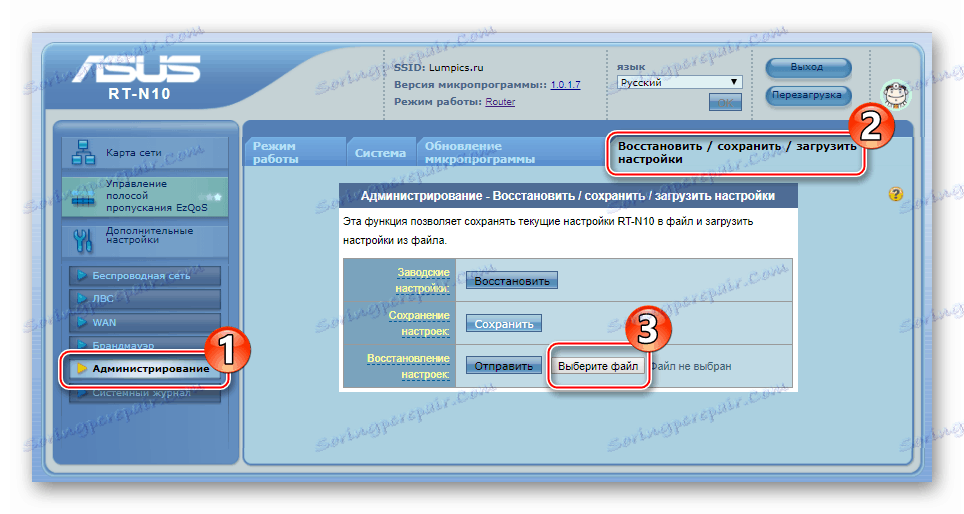
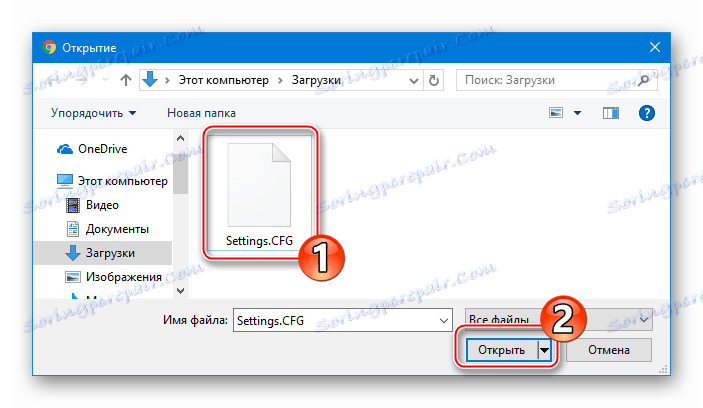
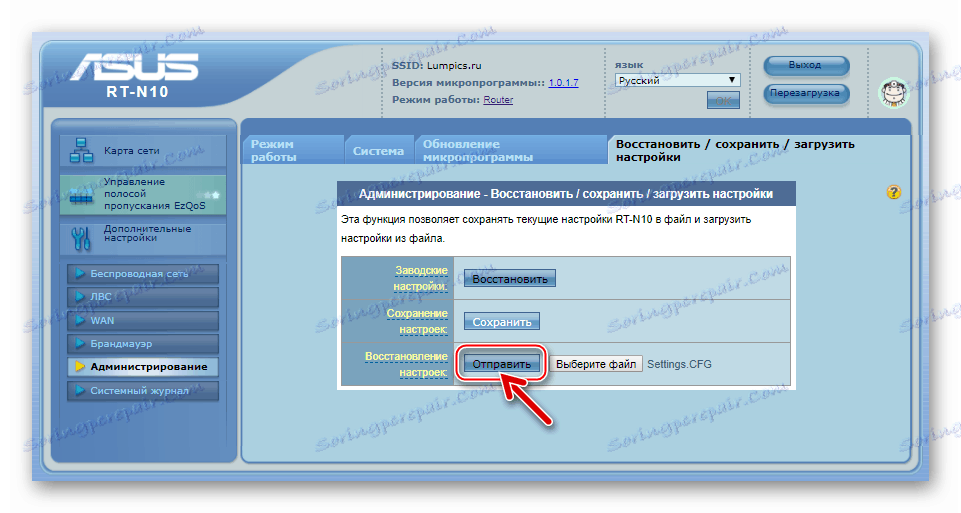
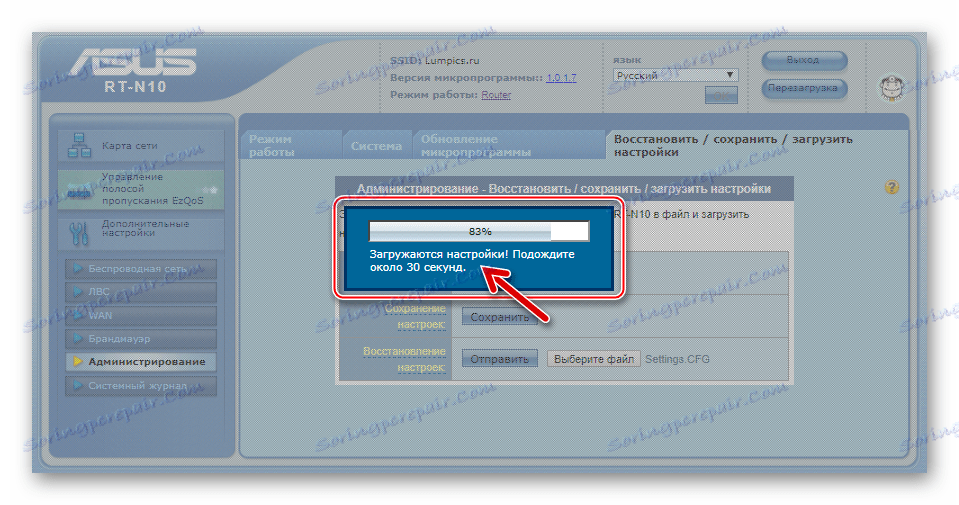
Zresetuj ustawienia
W rzeczywistości flashowanie nie jest panaceum na wszystkie awarie routera i nie gwarantuje, że ASUS RT-N10 po procedurze będzie działał dokładnie tak, jak potrzebuje tego użytkownik. W niektórych przypadkach winowajcą nieprawidłowego "zachowania" routera jest nieprawidłowe określenie jego parametrów w określonym środowisku sieciowym, a w celu zapewnienia normalnej pracy wystarczy przywrócić urządzenie do stanu fabrycznego i ponownie je skonfigurować.
Zobacz także: Jak skonfigurować router ASUS
Między innymi, jak wspomniano powyżej, reset może pomóc przywrócić utracony dostęp do panelu administracyjnego. Zwracanie parametrów ASUS RT-H10 do "domyślnego" stanu można osiągnąć, wykonując jedną z dwóch ścieżek.
Panel administracyjny
- Zaloguj się do interfejsu internetowego i przejdź do sekcji "Administracja" .
- Otwórz kartę "Przywróć / Zapisz / Załaduj ustawienia" .
- Kliknij przycisk "Przywróć" znajdujący się w pobliżu nazwy funkcji "Ustawienia fabryczne" .
- Potwierdź przychodzące żądanie, aby rozpocząć proces przywracania oprogramowania układowego routera do stanu fabrycznego.
- Zaczekaj, aż proces się zakończy i uruchom ponownie ASUS RT-N10.
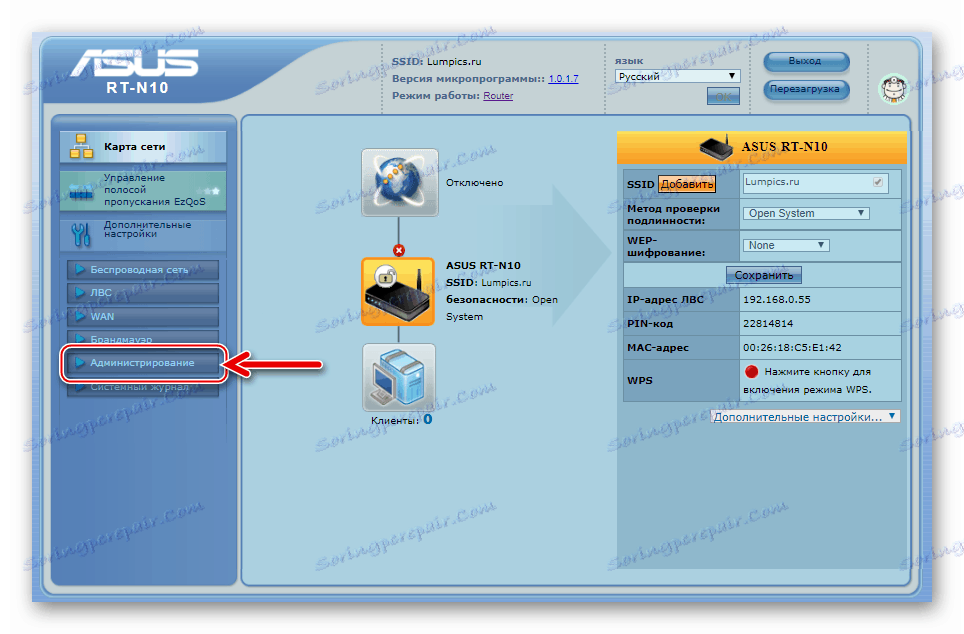
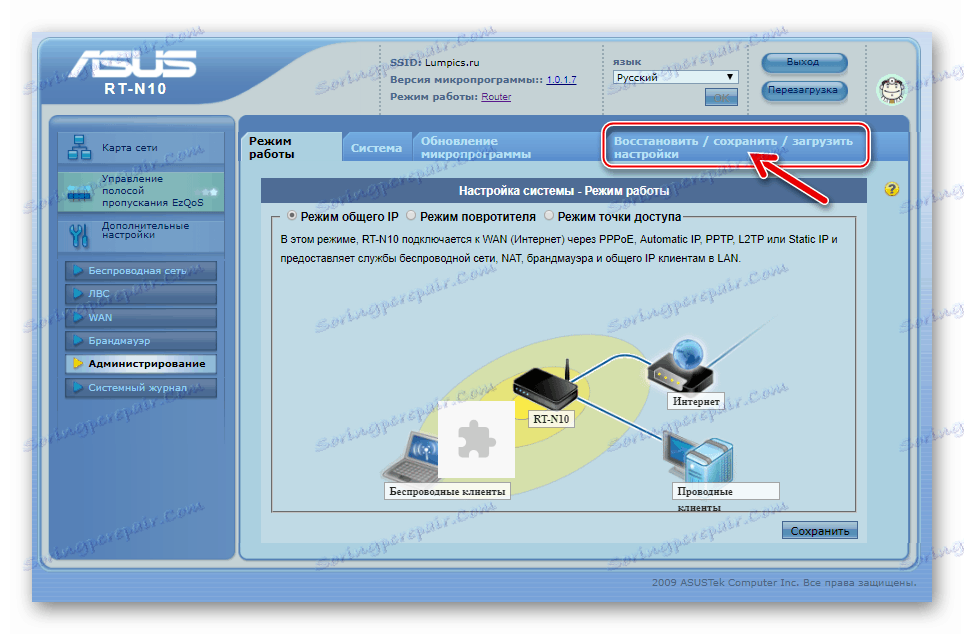
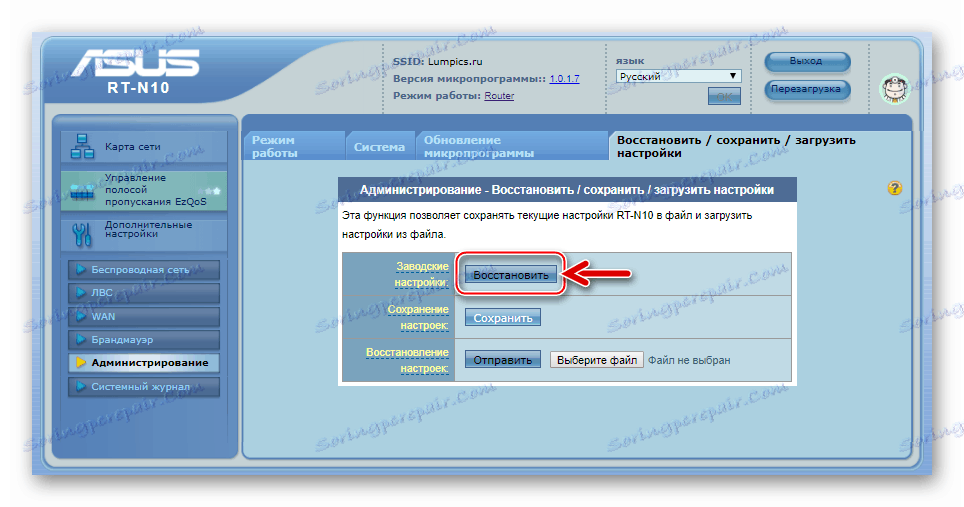
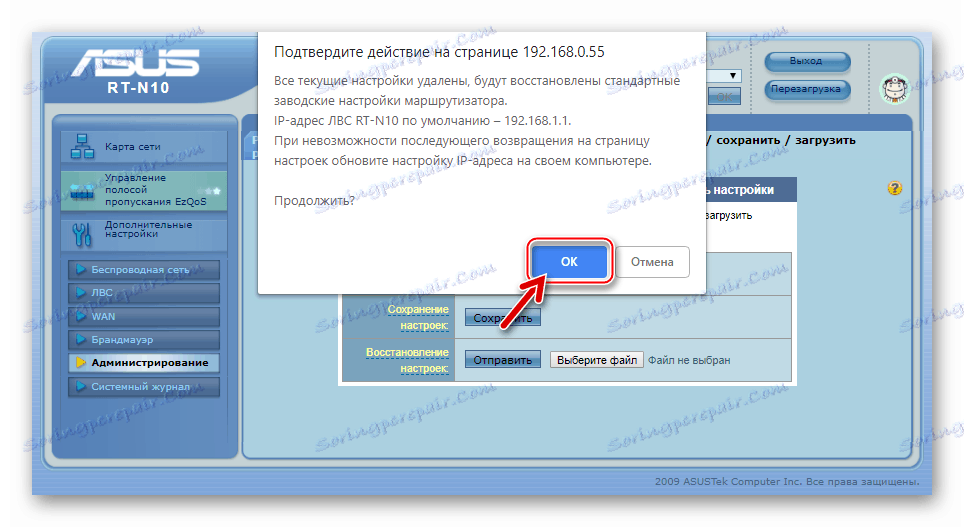
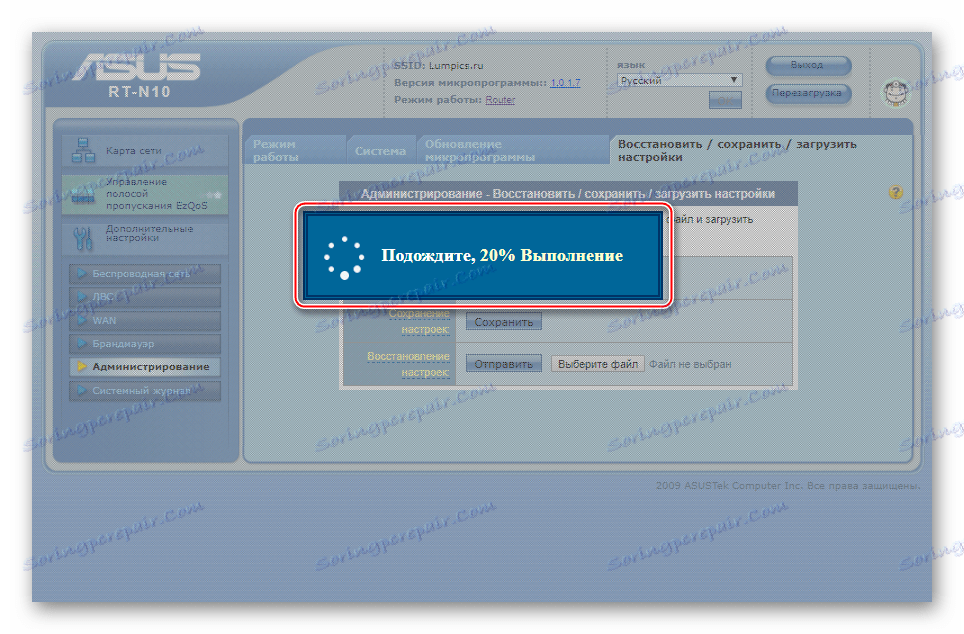
Przycisk sprzętowy "Przywróć" .
- Podłącz zasilanie do routera i ustaw go tak, aby można było monitorować wskaźniki LED na panelu przednim.
- Za pomocą dostępnych narzędzi, na przykład rozwiniętego klipu, naciśnij przycisk "Przywróć" znajdujący się na tylnym panelu routera w pobliżu złącza "LAN4" .
- Przytrzymaj przycisk "Restore", aż wskaźnik "Power" na przednim panelu ACCS RT-H10 zacznie migać, a następnie zwolnij przycisk resetowania.
- Zaczekaj, aż urządzenie uruchomi się ponownie, po czym wszystkie jego parametry zostaną przywrócone do wartości fabrycznych.




Pobierz oprogramowanie układowe
Pliki zawierające różne wersje oprogramowania układowego do instalacji w ASUS RT-N10 należy pobrać wyłącznie z oficjalnej strony producenta - gwarantuje to bezpieczeństwo korzystania z metod oprogramowania routera sugerowanych poniżej w tym artykule.

Pobierz firmware ASUS RT-N10 z oficjalnej strony
- Zaloguj się do panelu administratora routera i znajdź numer zespołu zainstalowanego w oprogramowaniu urządzenia, aby kontynuować nawigację w datach wydania oprogramowania, a także aby dowiedzieć się, czy wymagana jest aktualizacja. U góry głównej strony interfejsu sieciowego znajduje się pozycja "Wersja oprogramowania" - liczby wskazane obok tej nazwy wskazują numer zespołu oprogramowania zainstalowanego w urządzeniu.
- Otwórz, klikając link pod wprowadzeniem do niniejszej instrukcji, oficjalną stronę internetową stworzoną w celu zapewnienia wsparcia technicznego właścicielom routera ASUS RT-H10, a następnie kliknij zakładkę "Sterowniki i programy narzędziowe" .
- Na stronie, która się otworzy, kliknij "BIOS i oprogramowanie" .
- Kliknij łącze "Pokaż wszystko", aby uzyskać dostęp do pełnej listy plików oprogramowania układowego dostępnych do pobrania.
- Wybierz wymaganą wersję oprogramowania z listy i kliknij przycisk Pobierz w obszarze zawierającym informacje o pobranym pliku.
- Po zakończeniu pobierania rozpakuj pobrany pakiet.
- Plik z rozszerzeniem * .trx , uzyskany w wyniku rozpakowania pakietu pobranego z oficjalnej strony, to oprogramowanie przeznaczone do przesłania na urządzenie.
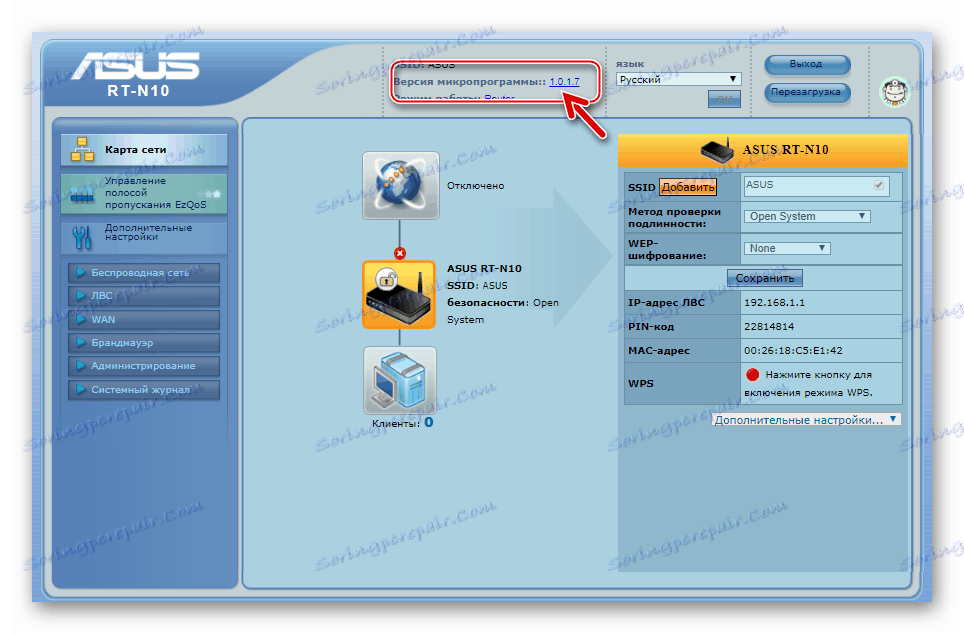
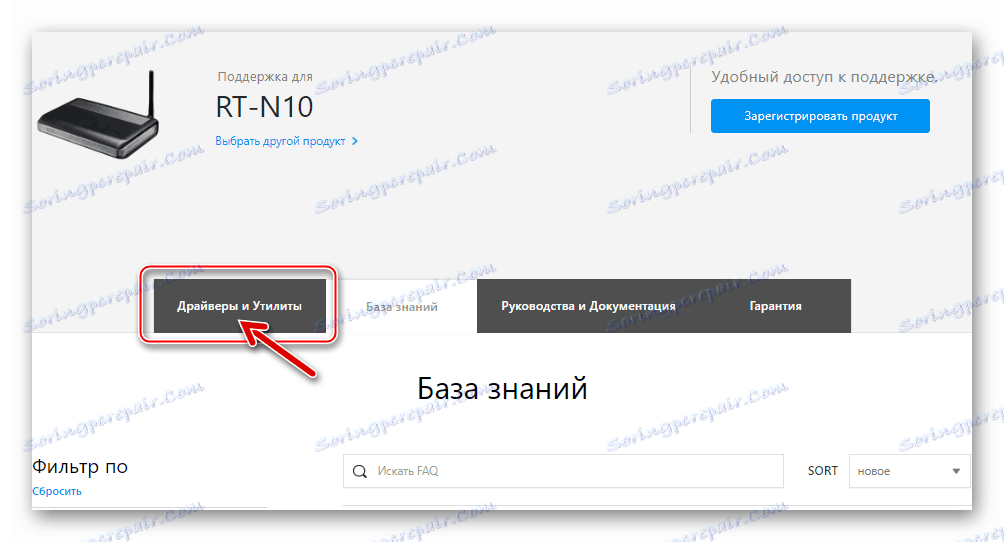
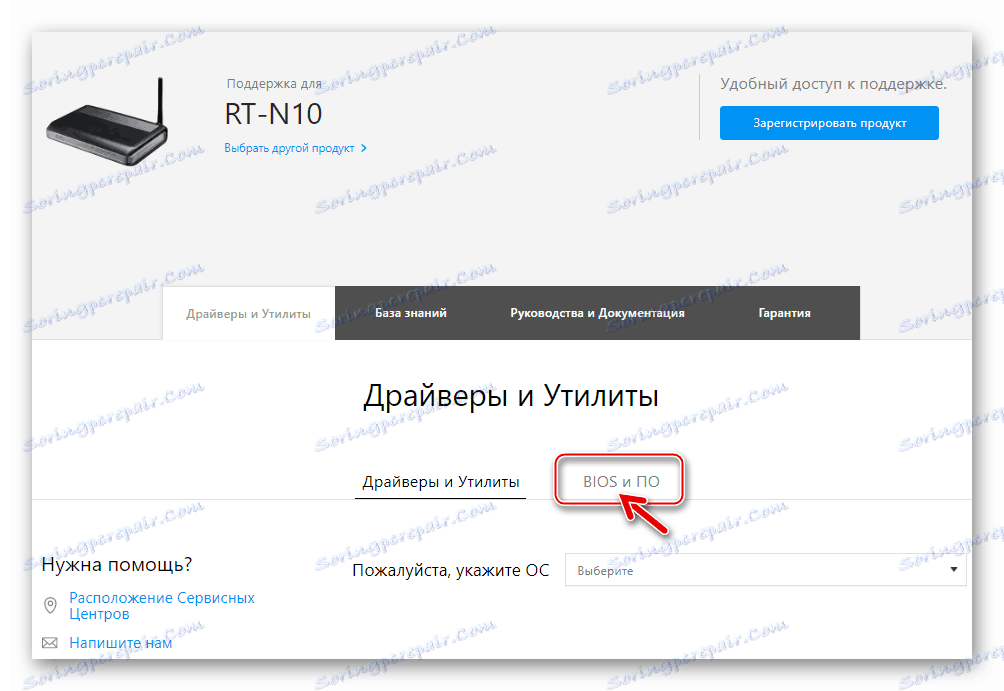
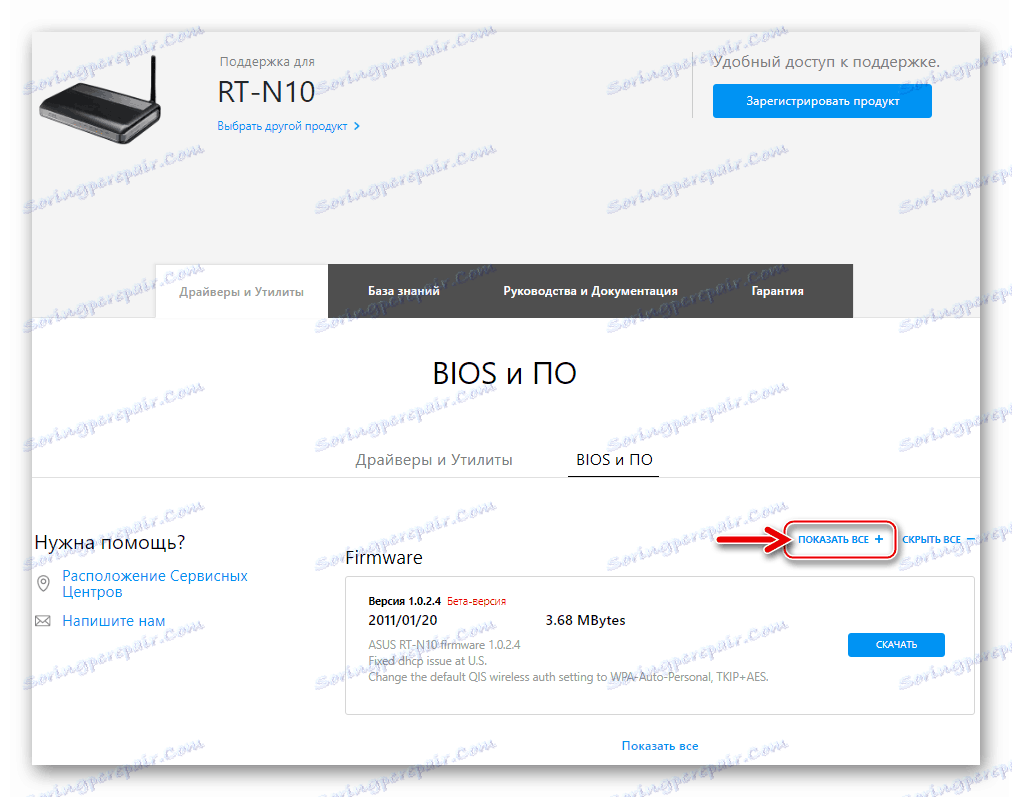
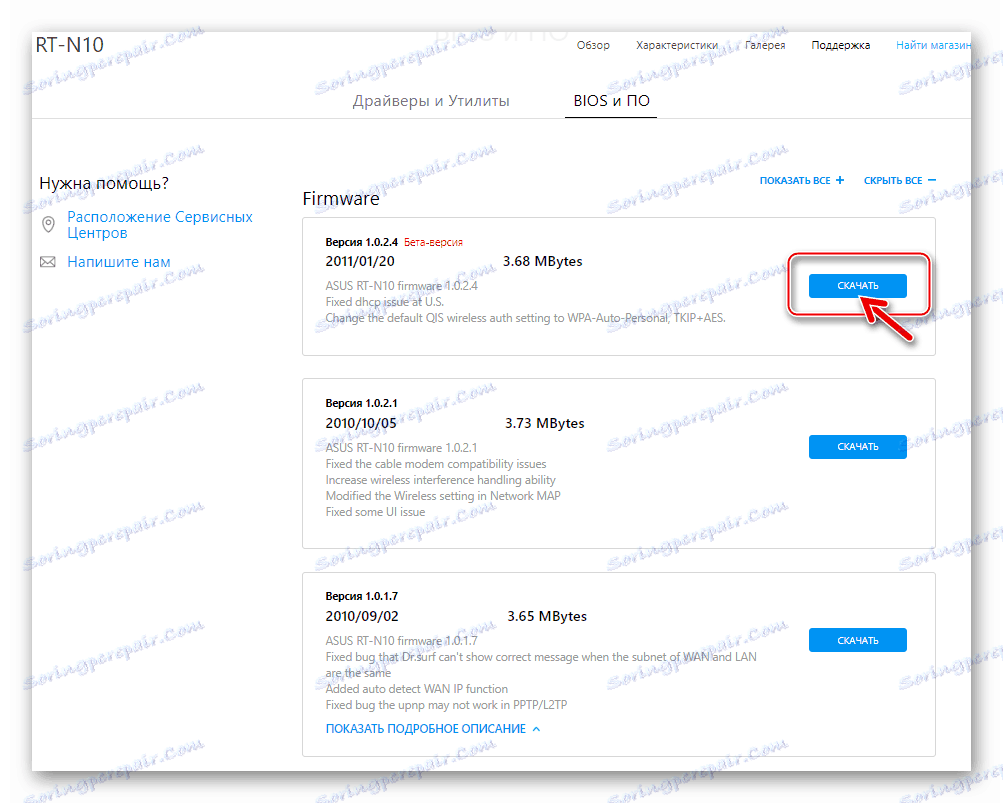
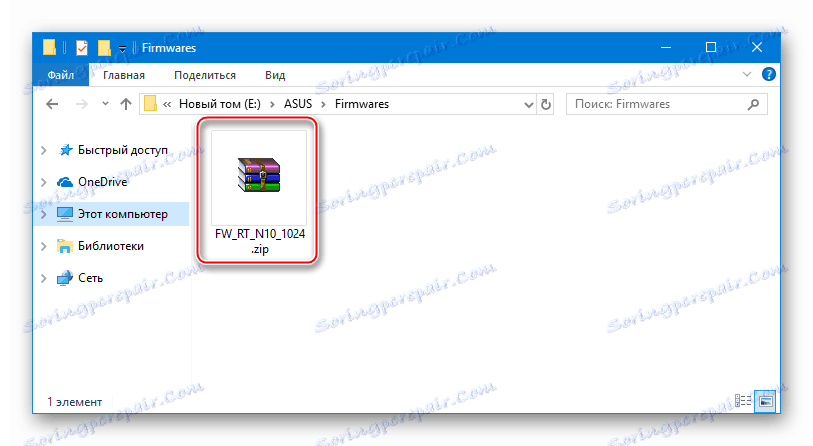
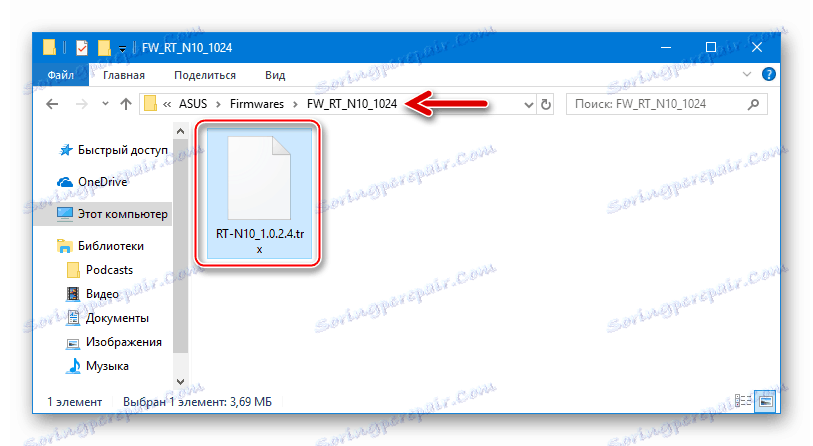
Zalecenia
Prawie wszystkie problemy powstające w procesie oprogramowania układowego ruterów wynikają z trzech głównych przyczyn:
- Transfer danych do routera odbywa się za pośrednictwem połączenia bezprzewodowego (Wi-Fi), mniej stabilnego niż kabel.
- Proces ponownej instalacji oprogramowania jest przerywany przez użytkownika do ukończenia.
- Podczas przepisywania pamięci flash routera zasilanie urządzenia i / lub komputera jest odcinane i używane jako narzędzie oprogramowania układowego.
Aby chronić ASUS RT-N10 przed uszkodzeniem podczas ponownej instalacji oprogramowania, postępuj zgodnie z następującymi wskazówkami:
- użyj kabla z łatą do sparowania urządzenia i komputera podczas procedury;
- W żadnym przypadku nie przerywaj procesu oprogramowania układowego;
- Zapewnij stabilne zasilanie routera i komputera (najlepiej podłącz oba urządzenia do UPS).
Jak błyskać ASUS RT-N10
Istnieją tylko dwie główne metody oprogramowania wbudowanego rozważanego modelu routera. Pierwsza jest używana, gdy trzeba zaktualizować lub przywrócić wersję oprogramowania urządzenia, a druga powinna być używana, jeśli część oprogramowania routera została uszkodzona i musi zostać przywrócona. Obie opcje obejmują korzystanie z oficjalnego oprogramowania oferowanego przez producenta.

Metoda 1: Uaktualnienie, obniżenie wersji i ponowne zainstalowanie oprogramowania układowego
Standardowy sposób oprogramowania układowego ACCS RT-H10, oficjalnie udokumentowany przez producenta, obejmuje użycie narzędzia, za pomocą którego interfejs sieciowy routera jest wyposażony i jest odpowiedni do stosowania w większości sytuacji. Bez względu na to, jaka wersja oprogramowania sprzętowego jest zainstalowana w urządzeniu i jaki zestaw użytkownik chce wyposażyć w swój router - wszystko odbywa się poprzez wykonanie następujących kroków.
- Otwórz stronę panelu administracyjnego i zaloguj się. Przejdź do sekcji "Administracja" .
- Kliknij "Aktualizacja oprogramowania układowego" .
- Otwórz okno wyboru pliku oprogramowania do zainstalowania w RT-N10, klikając "Wybierz plik" obok pozycji "Nowy plik oprogramowania " .
- Podaj ścieżkę do oprogramowania wewnętrznego pobranego ze strony internetowej producenta, wybierz plik * .trx i kliknij "Otwórz" .
- Aby rozpocząć procedurę przepisywania pamięci flash routera danymi z pliku oprogramowania układowego, kliknij przycisk "Wyślij" .
- Zaczekaj, aż instalacja oprogramowania układowego zostanie ukończona, co zwykle następuje po pasku postępu realizacji.
- Po zakończeniu flashowania router zostanie automatycznie uruchomiony ponownie. Przeglądarka wyświetla panel administracyjny urządzenia ASUS RT-H10, w którym można sprawdzić, czy zmieniła się wersja oprogramowania układowego. Idź do korzystania z możliwości routera, działającego pod kontrolą nowego oprogramowania.
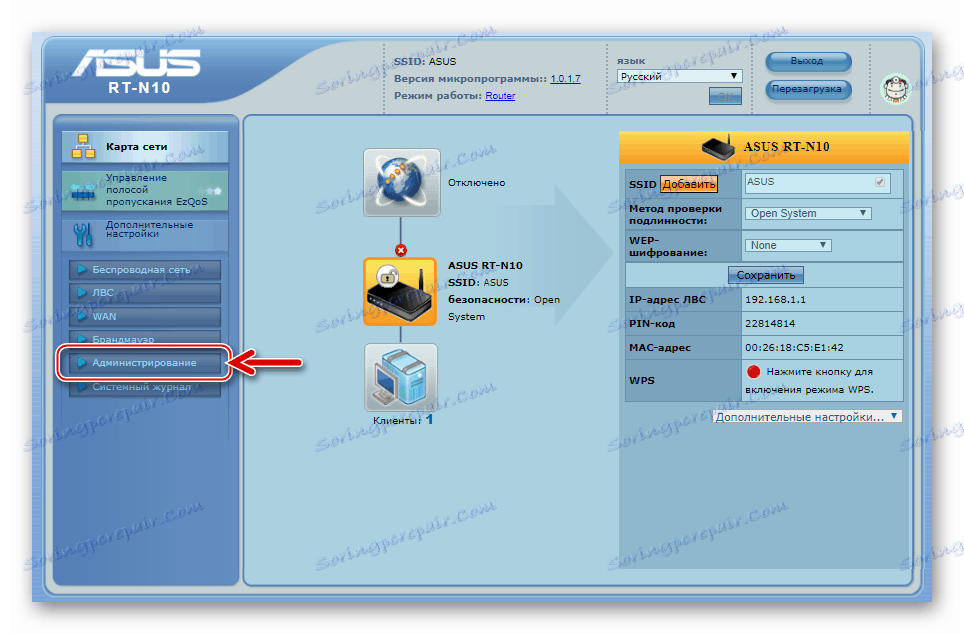
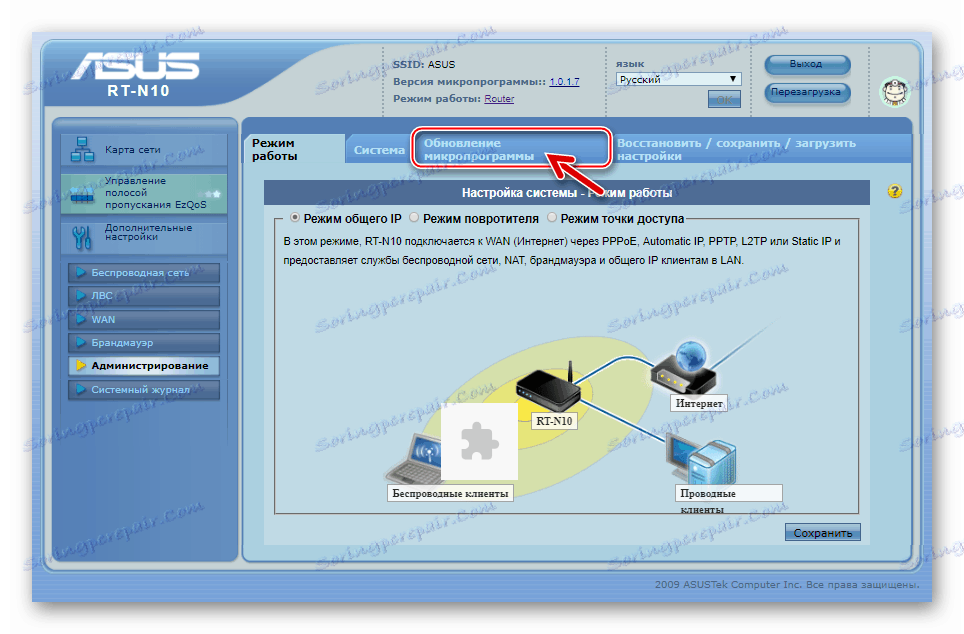
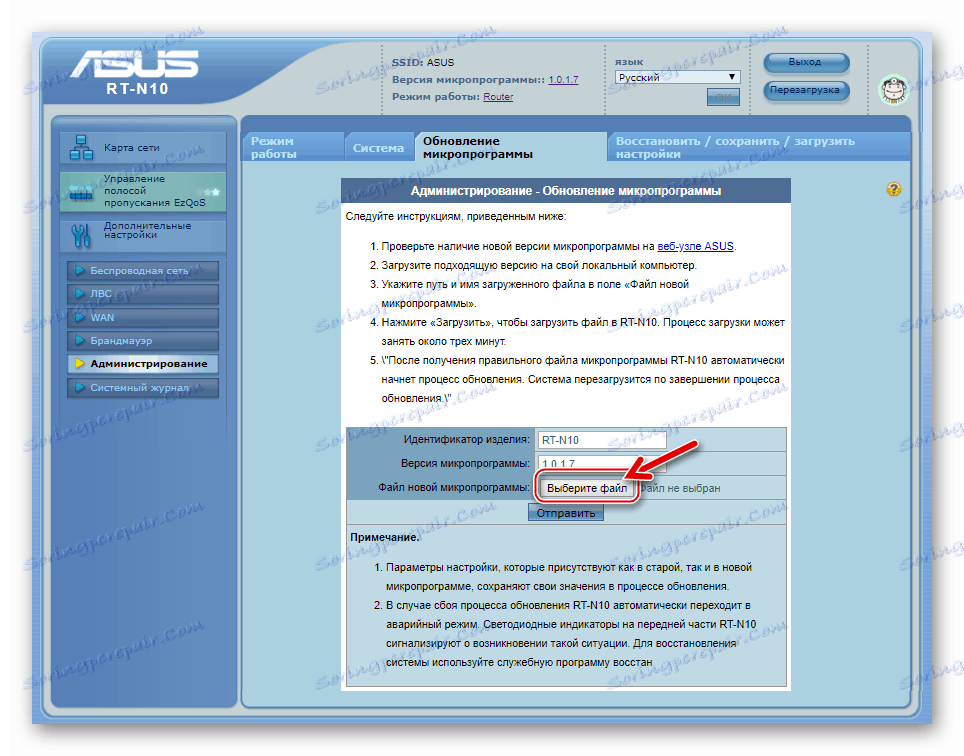
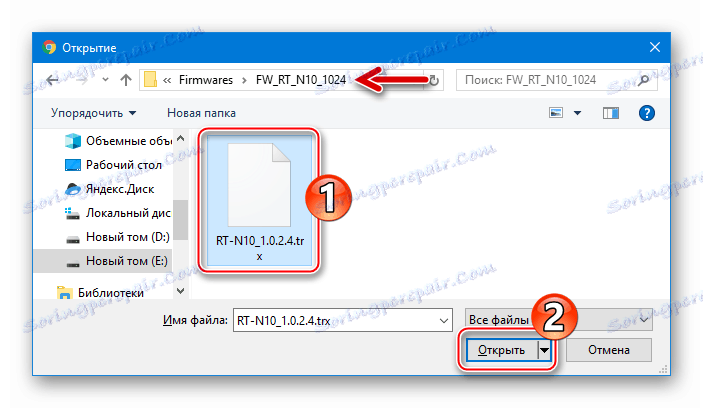
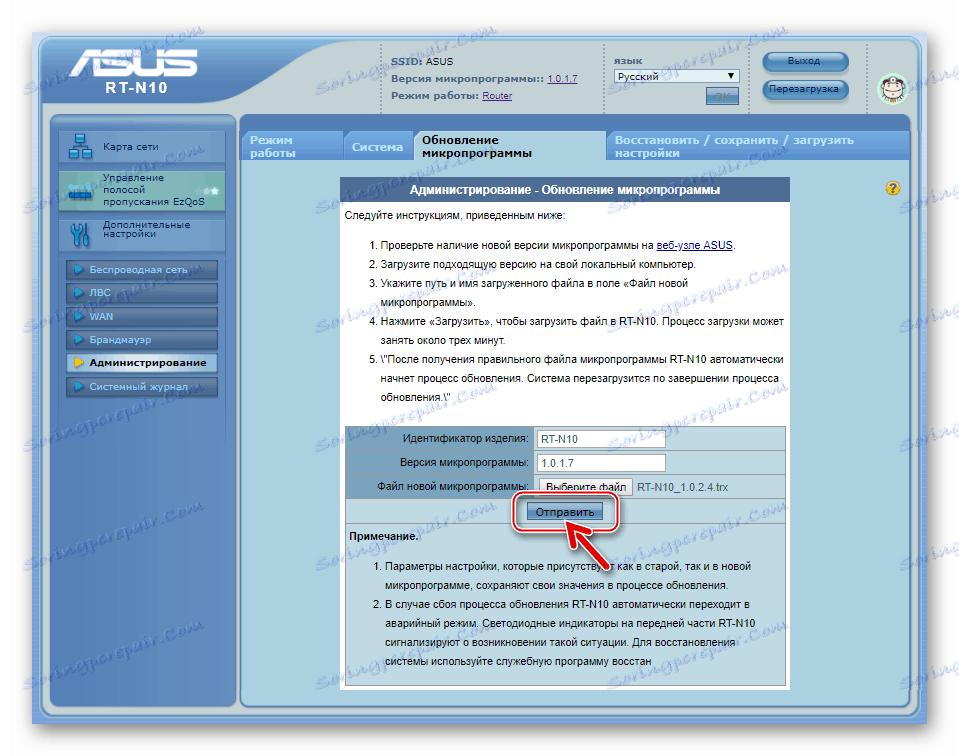
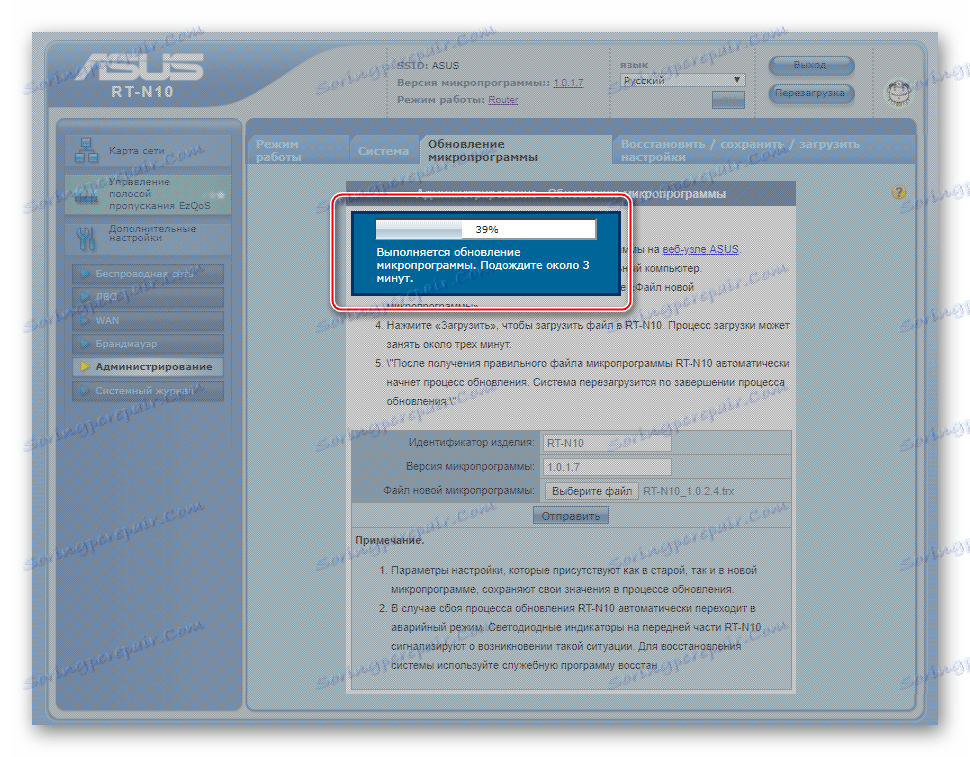
Należy zauważyć, że nie we wszystkich przypadkach wskaźnik postępu pojawia się na stronie interfejsu WWW. Jeśli proces przepisywania pamięci flash nie jest wizualizowany, a panel administracyjny wydaje się być "zablokowany" podczas procedury, nie powinieneś podejmować żadnych działań, po prostu czekaj! Po 5-7 minutach odśwież stronę w przeglądarce.
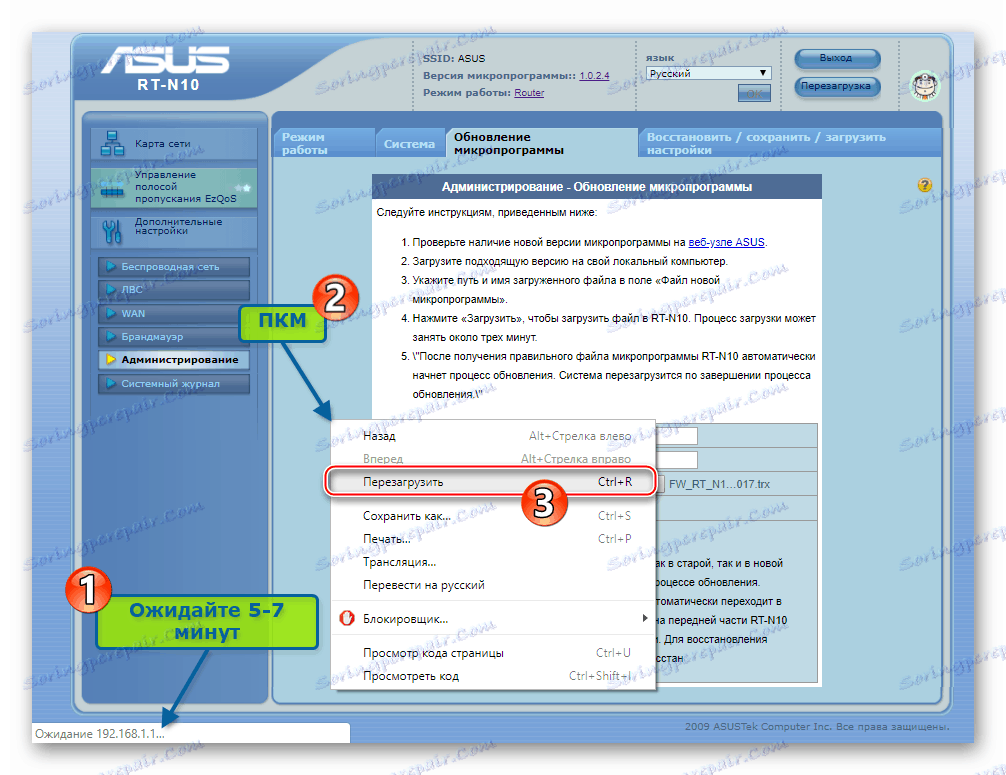
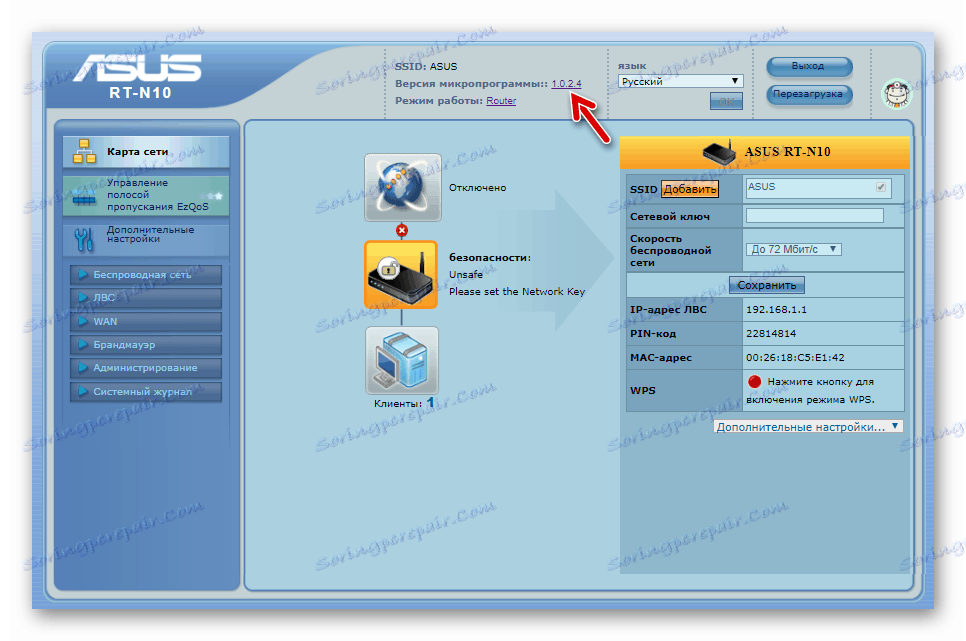
Metoda 2: Odzyskiwanie
Podczas działania routerów, a tym bardziej w procesie interwencji użytkownika w części oprogramowania, jest to bardzo rzadkie, ale występują różne awarie. W rezultacie oprogramowanie układowe sterujące działaniem urządzenia może zostać uszkodzone, co prowadzi do niesprawności urządzenia jako całości. W takiej sytuacji potrzeba przywrócenia oprogramowania wewnętrznego.

Na szczęście Asus zadbał o użytkowników swoich produktów, w tym RT-N10, tworząc proste narzędzie do przeprowadzania procedury odzyskiwania po awarii oprogramowania. Narzędzie nosi nazwę ASUS Firmware Restoration i jest dostępne do pobrania ze strony pomocy technicznej RT-N10:
Pobierz ASUS Firmware Restoration z oficjalnej strony
- Pobierz, zainstaluj i uruchom Firmware Restoration ASUS:
- Przejdź na oficjalną stronę systemu ASUS pod powyższym łączem i otwórz sekcję "Sterowniki i narzędzia" .
- Wybierz z listy rozwijanej wersję systemu operacyjnego, który zarządza komputerem używanym jako narzędzie do odzyskiwania.
![Narzędzie ASUS RT-N10 do pobrania do przywrócenia oprogramowania routera z oficjalnej strony]()
![Wybór wersji ASUS RT-N10 OS podczas pobierania narzędzia Firmare Restoration]()
Uwaga! Jeśli masz system Windows 10, określ na liście "Windows 8.1" odpowiadający zainstalowanemu bitowi "dziesięć". Z nieznanych przyczyn przywracanie oprogramowania nie znajduje się w sekcji narzędzi dla systemu Windows 10, ale wersja dla "ośmiu" funkcji w środowisku starszej wersji systemu operacyjnego w razie potrzeby!
- Kliknij link "Pokaż wszystko" nad obszarem "Narzędzia" .
- Aby rozpocząć pobieranie narzędzia do odzyskiwania rutera, kliknij przycisk Pobierz znajdujący się w obszarze z opisem narzędzia ASUS RT-N10 Firmware Restoration w wersji 2.0.0.0 .
- Po zakończeniu pobierania rozpakuj wynikowe archiwum. Spowoduje to utworzenie folderu "Rescue_RT_N10_2000" . Otwórz ten katalog i uruchom plik "Rescue.exe" .
- Kliknij "Dalej" w pierwszym i trzech kolejnych oknach uruchomionego instalatora.
- Zaczekaj na przeniesienie plików aplikacji na dysk komputera, a następnie kliknij "Zakończ" w ostatnim oknie kreatora instalacji, bez odznaczania pola "Uruchom przywracanie oprogramowania układowego" .
- Narzędzie uruchomi się automatycznie, przejdź do następnego kroku.
- Pobierz plik oprogramowania układowego w menu Firmware Restoration:
- Kliknij "Przeglądaj (B)" w oknie narzędzia.
- W oknie wyboru plików określ ścieżkę do oprogramowania układowego pobranego z oficjalnej strony internetowej ASUS. Zaznacz plik tgz i kliknij "Otwórz".
![ASUS RT-N10 Firmware Restoration pobierz plik oprogramowania układowego do programu]()
![Przywracanie oprogramowania układowego ASUS RT-N10: wybierz plik oprogramowania układowego do odzyskania na dysku komputera]()
- Przełącz komputer RT-N10 ASUS w tryb "Recovery" i podłącz go do komputera:
- Odłącz wszystkie kable od routera i kliknij przycisk "Restore" z tyłu urządzenia za pomocą dostępnych narzędzi. Przytrzymaj klawisz "Rest" i podłącz zasilanie do routera.
- Zwolnij przycisk "Restore" , gdy wskaźnik "Power" miga powoli. To zachowanie wskazanej żarówki wskazuje, że router znajduje się w trybie odzyskiwania.
- Podłącz do jednego ze złączy "LAN" kabla połączeniowego routera podłączonego do złącza RJ-45 na karcie sieciowej komputera.
![ASUS RT-N10 Przełącz router na tryb odzyskiwania oprogramowania układowego poprzez Firmware Restoration]()
![Router ASUS RT-N10 w trybie awaryjnym - Wskaźnik zasilania powoli miga]()
![ASUS RT-N10 Firmware Restoration łączące urządzenie z PC w celu odzyskania]()
- Przywróć oprogramowanie:
- W oknie przywracania oprogramowania układowego kliknij "Pobierz (U)" .
- Zaczekaj, aż plik oprogramowania wewnętrznego zostanie przesłany do pamięci routera. Ten proces jest zautomatyzowany i obejmuje:
- Wykrywanie podłączonego routera;
- Pobierz plik oprogramowania układowego na urządzenie;
- Zastępowanie pamięci flash routera.
![ASUS RT-N10 Odtwarzanie oprogramowania sprzętowego w trybie przywracania]()
![ASUS RT-N10 Firmware Restoration pobierz plik oprogramowania sprzętowego na urządzenie]()
![ASUS RT-N10 Firmware odzyskiwania oprogramowania sprzętowego routera]()
- Po zakończeniu procedury powiadomienie o pomyślnym przywróceniu oprogramowania pojawi się w oknie Firmware Restoration, a następnie narzędzie może zostać zamknięte.
![Przywracanie oprogramowania układowego ASUS RT-N10 Rozpoczęcie odzyskiwania oprogramowania sprzętowego routera]()
![Przywracanie oprogramowania układowego ASUS RT-N10 zakończone]()
- Przywrócony ASUS RT-N10 automatycznie się zrestartuje. Teraz możesz przejść do panelu administratora i przystąpić do konfiguracji routera.
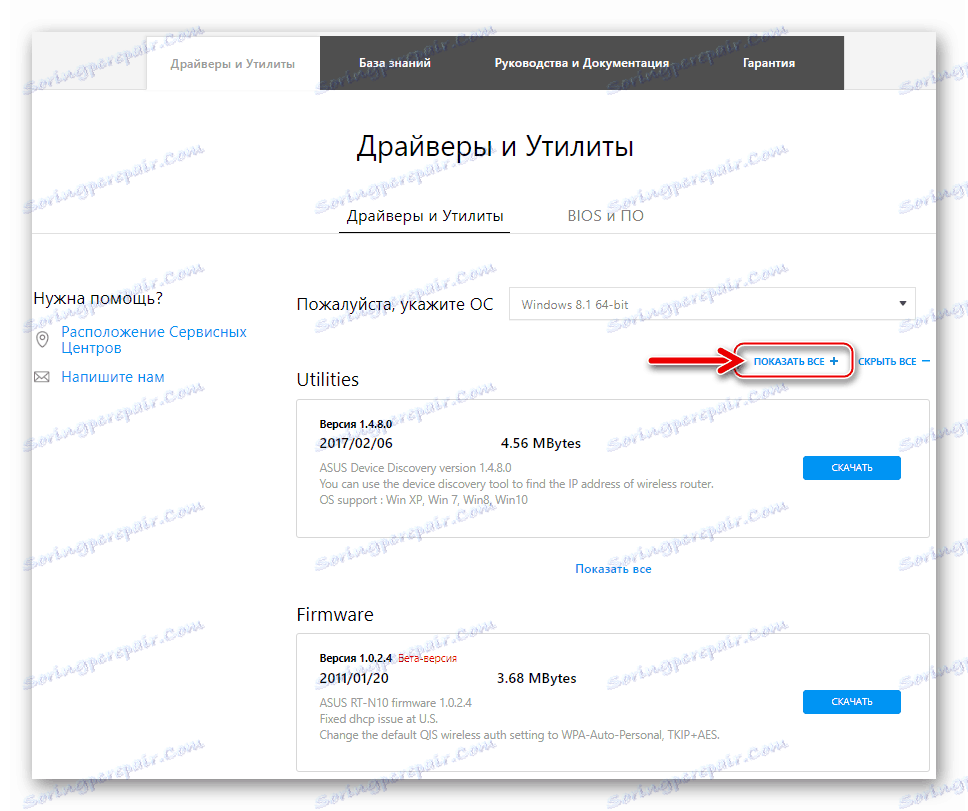
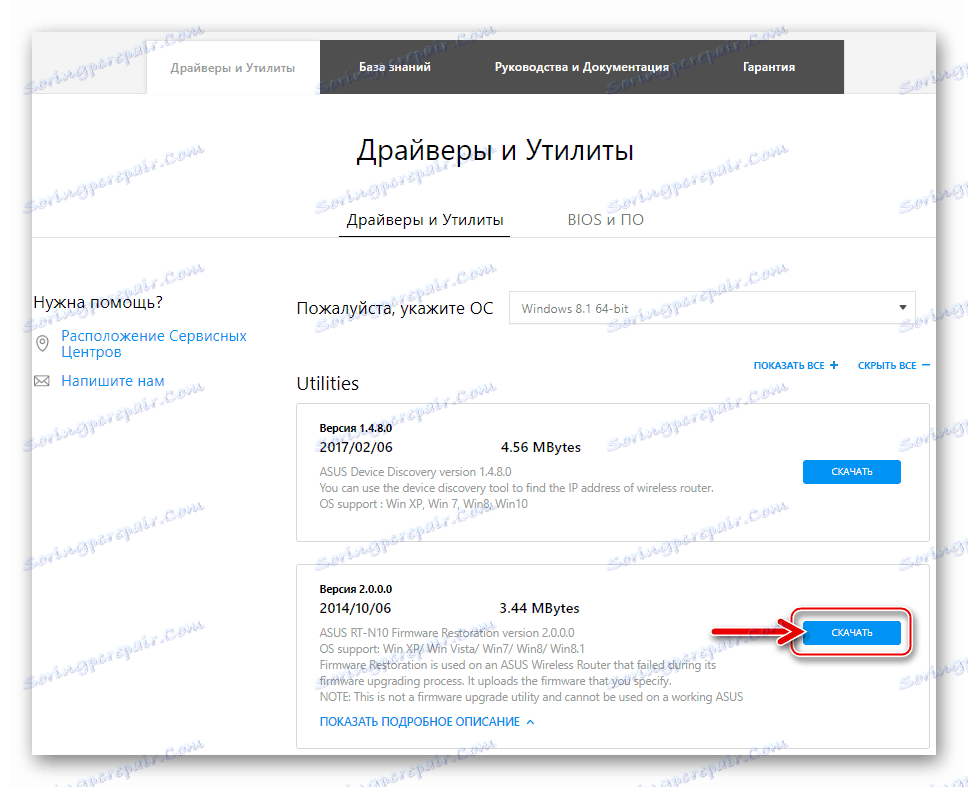
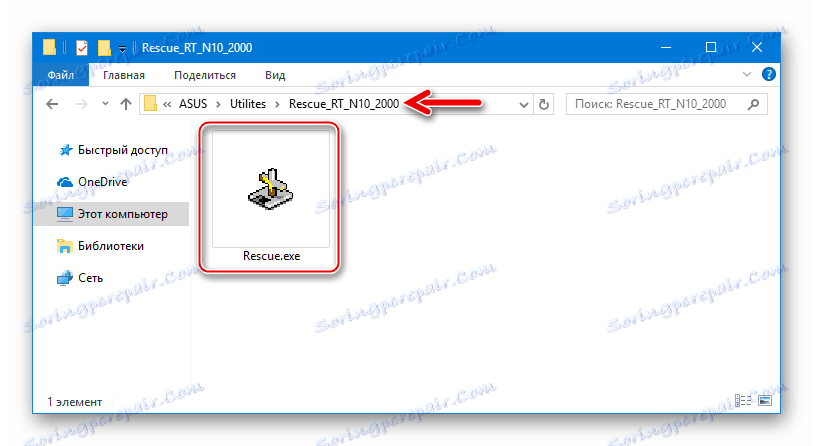
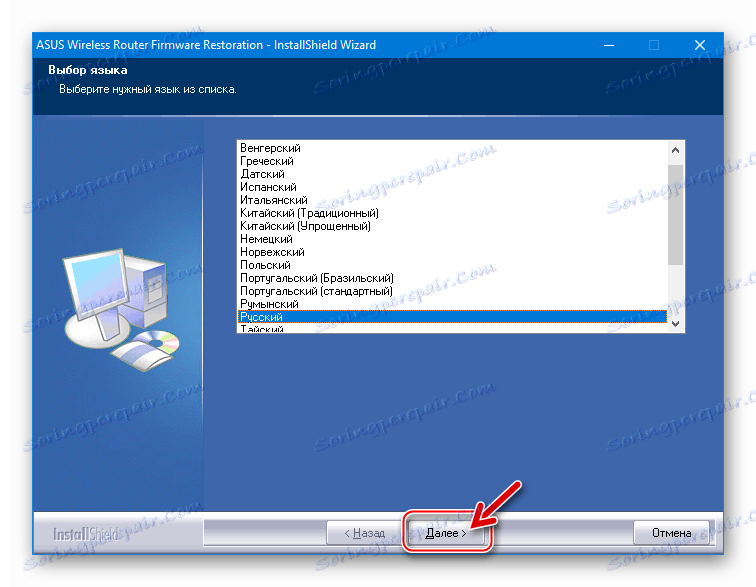
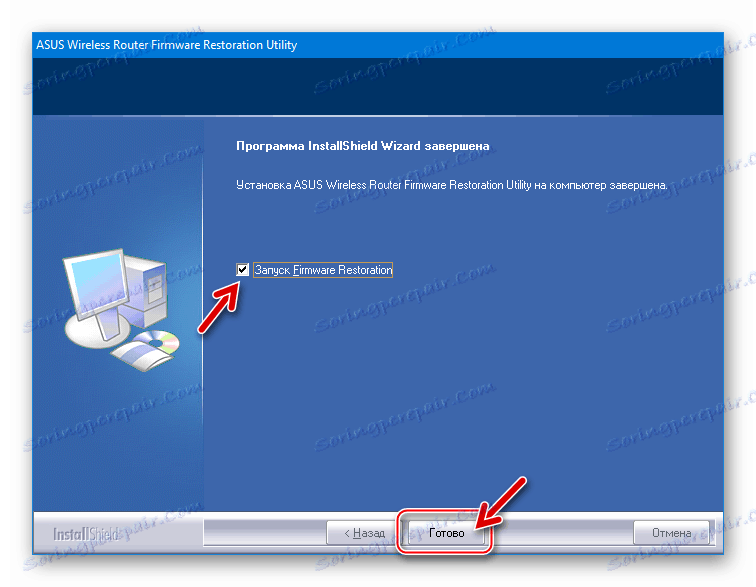

W związku z tym użycie oficjalnego oprogramowania opracowanego przez firmę ASUS bardzo ułatwia ponowne flashowanie routera RT-N10 i przywrócenie jego funkcjonalności nawet w przypadku awarii oprogramowania systemowego. Postępuj zgodnie z instrukcjami, a otrzymasz doskonale działające centrum sieci domowej!